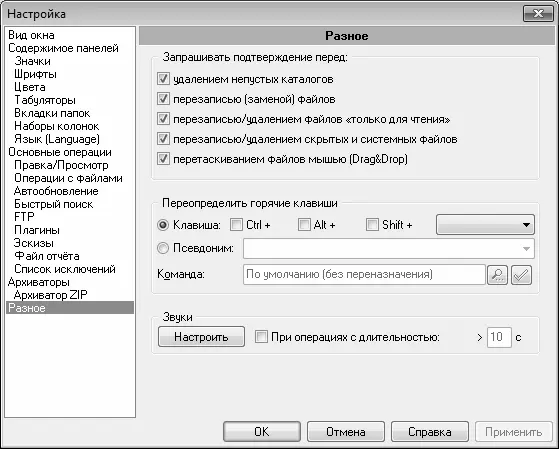В поле Образец демонстрируется образец того, как будет выглядеть оформление данного элемента интерфейса при текущих настройках.
Кнопка Определить цвета для типов файлов предназначена для перехода в режим тонкой настройки цветового оформления. Например, вы можете каждому типу файлов назначить свой цвет. Но злоупотреблять данной возможностью не следует – в противном случае от разнообразия и обилия цветов будут быстро уставать глаза.
Настройка параметров общего характера
Настройка некоторых параметров общего характера осуществляется в разделе Разное, содержимое которого показано на рис. 4.14.
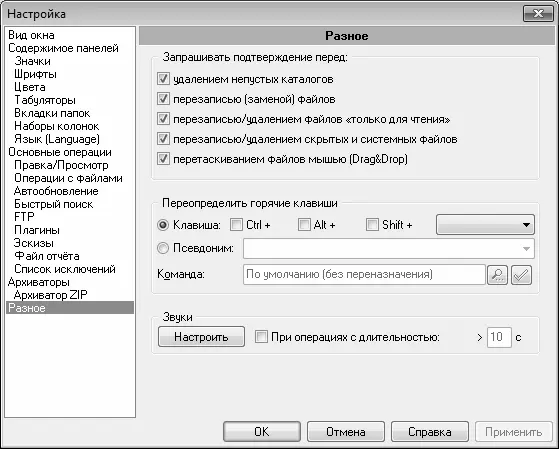
Рис. 4.14.Настройка программы, раздел Разное
В верхней части раздела содержатся область Запрашивать подтверждение перед с перечисленными ниже параметрами.
♦ Удалением непустых каталогов – если установить этот флажок, то программа дополнительно запрашивать подтверждение удаления папок, не являющихся пустыми (то есть содержащих подпапки и файлы);
♦ Перезаписью (заменой) файлов – если включен этот параметр, то дополнительный запрос будет выдаваться перед заменой одного файла другим (то есть когда файл записывается «поверх» другого файла);
♦ Перезаписью/удалением файлов «только для чтения» – при установленном данном флажке будет появляться предупреждение при попытке удалить (либо записать «поверх») файл, которому присвоен атрибут «только для чтения»;
♦ Перезаписью/удалением скрытых и системных файлов – если включен этот параметр, Total Commander будет выдавать предупреждение при попытке удалить (либо записать «поверх») скрытый либо системный файл;
♦ Перетаскиванием файлов мышью – при установленном данном флажке Total Commander будет выдавать предупреждение при попытке перемещения объекта с помощью мыши (метод Drag & Drop).
В выделенной области Переопределить горячие клавиши содержатся параметры, которые удобно использовать для настройки различных сочетаний «горячих» клавиш. Чтобы включить в добавляемое сочетание клавишу Ctrl, Alt или Shift, нужно установить соответствующий флажок. Однако вы можете включать в комбинации и другие клавиши, которые можно выбрать в расположенном справа раскрывающемся списке. Команда, которая должна выполняться при нажатии данного сочетания клавиш, выбирается в поле Команда. Обратите внимание – справа от этого поля имеется кнопка, на которой изображена «галочка»: ее обязательно нужно нажимать после настройки каждой комбинации клавиш (иначе Total Commander комбинацию не запомнит). После этого можно начинать формирование следующего сочетания «горячих» клавиш, и т. д.
Дополнительная настройка представления данных
Выполнить дополнительную настройку отображения данных в Total Commander можно с помощью параметров, находящихся в разделе Табуляторы (рис. 4.15).

Рис. 4.15.Настройка программы, раздел Табуляторы
Положение переключателя Показывать типы (расширения) файлов определяет режим отображения типа (иначе говоря – расширения) файлов в файловой панели. Если включен вариант Сразу после имени, то расширение файла будет следовать сразу после точки, расположенной за именем файла (например, Primer.doc или Obrazec.txt). Правда, многие полагают, что в данном случае несколько утрачивается наглядность представления данных. Поэтому Total Commander по умолчанию предлагает второй вариант – Выровненными (по Tab), при котором расширения файлов следуют в порядке «один под другим» в столбце Тип, независимо от длины имени файла.
В выделенной области Позиции табуляторов с помощью полей Тип (расширение), Размер, Дата/время, Атрибуты и Комментарии настраивается расположение соответствующих столбцов в файловой панели окна программы.
Если установлен флажок Показывать столетие в дате, то в колонке Дата, которая находится в файловой панели окна, дата будет представляться в следующем формате: 14.12.2008. Если же данный флажок снят, то эта же дата будет выглядеть так: 14.12.08.
Для изменения формата отображения времени в этой же колонке предназначен флажок 12-часовой формат времени (АМ/РМ). Если он снят, то время, например, «Шестнадцать часов восемь минут» будет представлено так: 19:05. Если же флажок установлен, то это же время будет выглядеть следующим образом: 07:05рм.
Читать дальше
Конец ознакомительного отрывка
Купить книгу